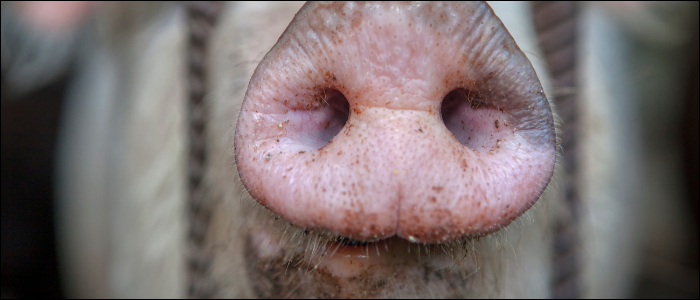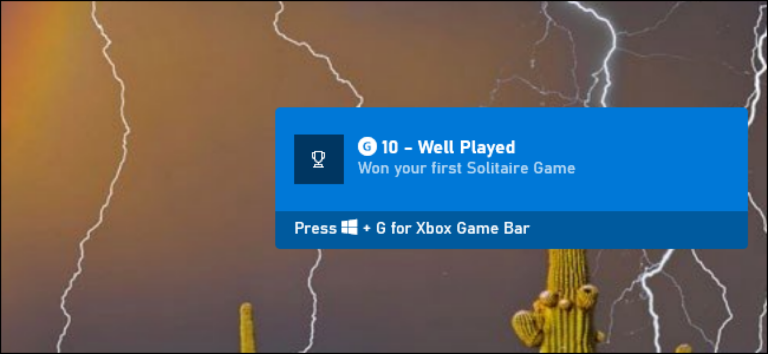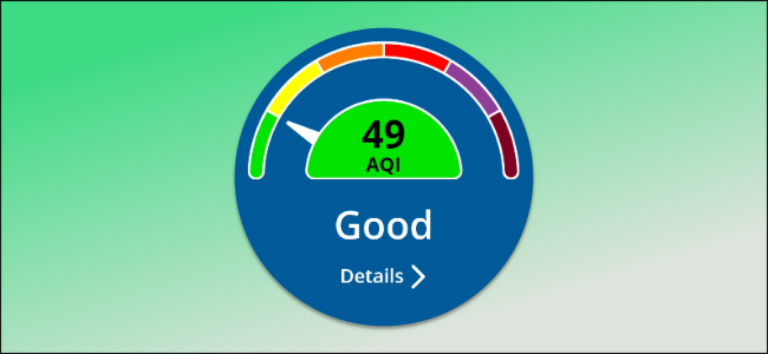Как отправить заметки себе на Slack

В настоящее время существует множество вариантов обмена заметками между устройствами, но если вы используете Slack, есть еще один. Благодаря интерфейсу прямых сообщений Slack легко отправлять себе быстрые личные напоминания и заметки, которые вы сможете прочитать позже на любом устройстве. Вот как.
Сначала откройте Slack, используя платформу по вашему выбору. Этот совет работает на ПК, Mac, в Интернете, iPhone, iPad и Android. Если боковая панель не видна, откройте ее и прокрутите вниз до раздела «Прямые сообщения».
Найдите запись в списке прямых сообщений, в которой будет указано ваше имя и «(Вы)» после нее. Например, если вас зовут Тоби МакПетерсон, вы увидите «Тоби МакПетерсон (вы)» в списке. Нажмите или нажмите на него.
Программы для Windows, мобильные приложения, игры - ВСЁ БЕСПЛАТНО, в нашем закрытом телеграмм канале - Подписывайтесь:)

Экран изменится на прямое сообщение просмотр разговора. Но в этом случае вы не разговариваете с кем-то еще в Slack: это личная зона, где вы можете хранить заметки для себя.
Чтобы написать заметку, нажмите или коснитесь области ввода текста, где написано «Jot Something Down», введите что-нибудь и нажмите Enter или нажмите кнопку «Отправить». Он появится в области истории разговоров выше.

Вы можете вставить все что угодно в личную область прямых сообщений, включая изображения и ссылки. Slack будет отслеживать, когда вы разместили его по дням, и каждая запись помечается временем для последующего использования. Вы даже можете загрузить вложение или вставить ссылку, которую хотите просмотреть позже.

Позже вы сможете просматривать свои заметки на любом устройстве, войдя в Slack с помощью соответствующего приложения или веб-интерфейса Slack.
Если вам нужно удалить заметку, нажмите или наведите указатель мыши на сообщение, пока над ним не появится панель действий. Затем нажмите или нажмите на три вертикальные точки, и появится меню. Выберите «Удалить сообщение».

Используя это же всплывающее меню, вы можете редактировать свои заметки (сообщения), копировать ссылку на сообщение, прикреплять заметку на место, чтобы вы всегда ее видели, и многое другое.
Вы можете даже заставить Slack напомнить вам о сообщении позже. Для этого коснитесь или наведите курсор на сообщение, а затем нажмите или коснитесь трех точек, которые появляются над ним. В появившемся меню выберите «Напомнить мне об этом». Затем вы можете выбрать временной интервал. По истечении заданного вами интервала Slackbot отправит вам напоминание.

Это еще одна удивительная неожиданная особенность, которая делает жизнь немного легче. Приятного общения с самим собой!
СВЯЗАННЫЕ С: Как установить напоминания в Slack
Программы для Windows, мобильные приложения, игры - ВСЁ БЕСПЛАТНО, в нашем закрытом телеграмм канале - Подписывайтесь:)